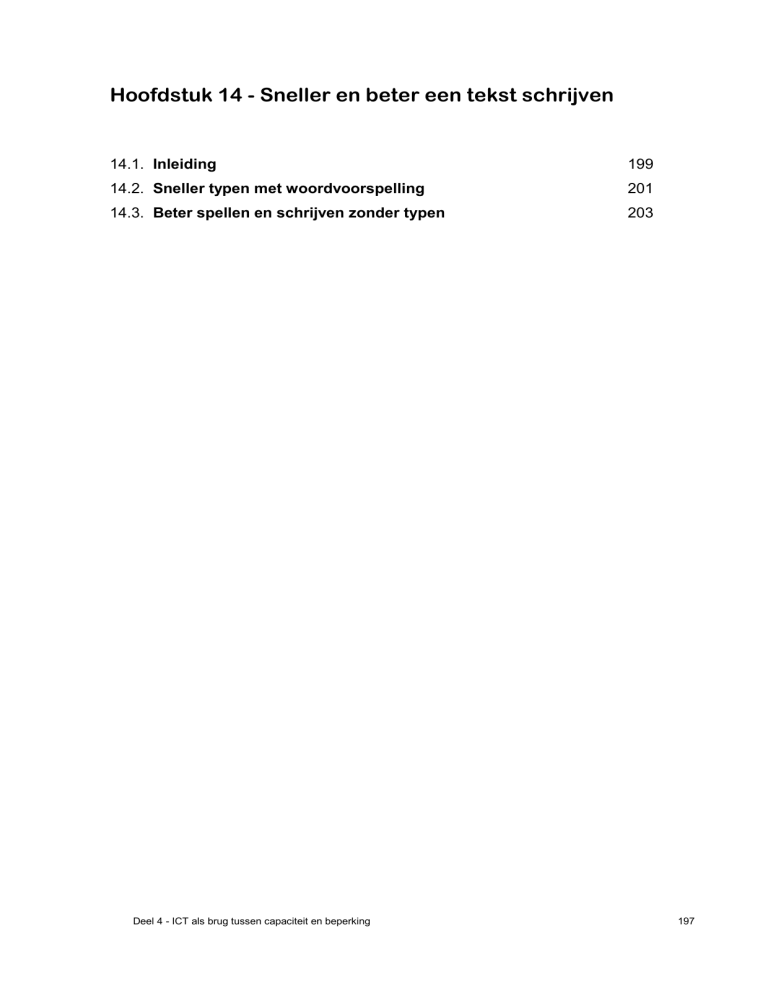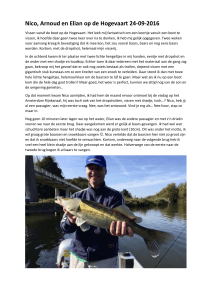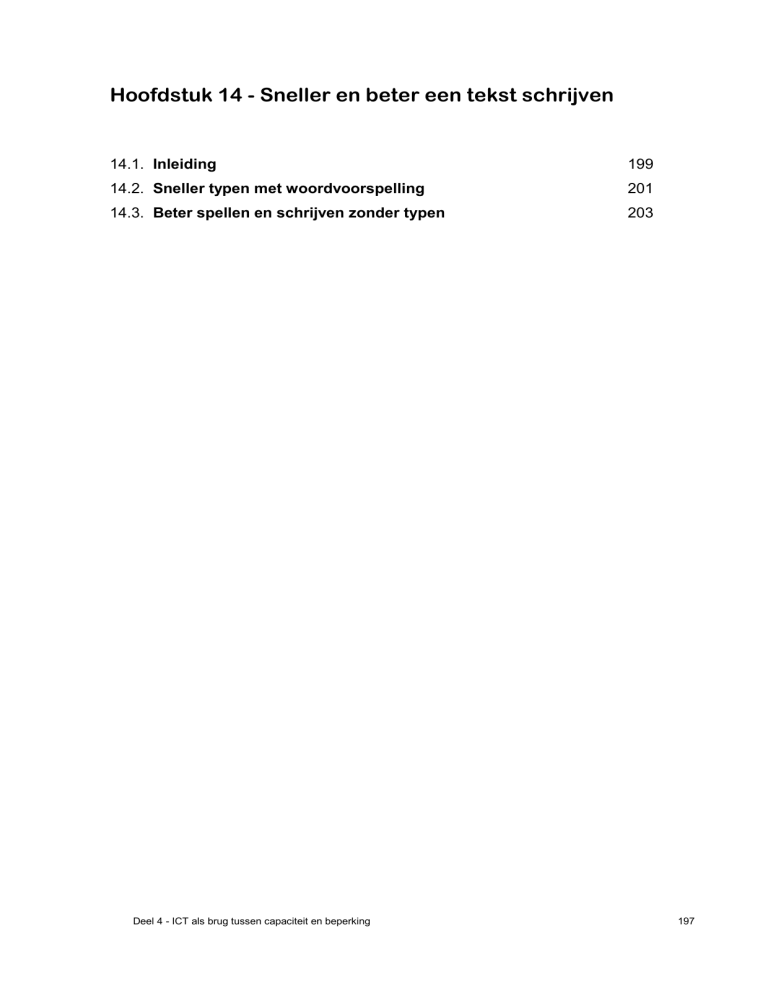
Hoofdstuk 14 - Sneller en beter een tekst schrijven
14.1. Inleiding
199
14.2. Sneller typen met woordvoorspelling
201
14.3. Beter spellen en schrijven zonder typen
203
Deel 4 - ICT als brug tussen capaciteit en beperking
197
198 Deel 4 - ICT als brug tussen capaciteit en beperking
14.1. Inleiding
In de klas
Jo is 13 jaar. Hij kampt met dyspraxie en automatiseringsproblemen. Hoe hij zich ook inspant,
leesbaar schrijven lukt niet. Bij dictees kosten zijn ‘hanenpoten’ hem telkens punten. De computer is
voor hem een echt hulpmiddel. Typen gaat echter niet echter niet vlot genoeg. Omwille van zijn
problemen met automatisering. Voor hem is software woordvoorspelling een uitkomst. Daarmee
heeft hij bij het typen de helft minder toetsaanslagen nodig.
Ook Anke (15 jaar) heeft ernstige dyspraxie. Daarbij komt ook nog dyslexie. Zij compenseert haar
problemen met dicteersoftware. Daarbij spreekt ze woorden in een microfoon. De computer
typt ze op het scherm. Sinds ze met dicteersoftware werkt, schrijft ze beter gebouwde zinnen en
langere teksten.
Ze durft nu ook te schrijven, mailen en chatten.
Doelgroep voor deze toepassing
Niveau
Probleem
□ 4-8 j.
en ook
□ 8-10 j.
buitengewoon onderwijs
Lezen
10-15 j.
volwassenenonderwijs
Schrijven
15+
compenseert heel ernstige spelling- en/of motorische
problemen
Studeren
Software woordvoorspelling helpt leerlingen met een onleesbaar handschrift die niet vlot genoeg
kunnen typen en/of kampen met ernstige spellingproblemen.
Dicteersoftware kan voor leerlingen vanaf 10 jaar. De motorische (en/of spellingproblemen) moeten zo
groot zijn dat de leerling zelfstandig niet of nauwelijks tot schrijven komt.
Wat en hoe?
Software woordvoorspelling
Software die voorspelt wat je wil typen. Helpt lange en moeilijke woorden sneller en juist te schrijven.
Na de eerste getypte letter(s) stelt het programma woorden voor. Door te klikken op het juiste woord,
verschijnt het in de tekst.
Dicteersoftware
De leerling spreekt tegen de computer. Hij gebruikt een headset met microfoon. De tekst verschijnt op
het scherm. Het programma leest ook de gedicteerde tekst voor. Zo kan de leerling controleren of de
woorden en zinnen kloppen.
Beide programma’s compenseren ernstige spellingproblemen.
De software woordvoorspelling stelt immers correct gespelde woorden voor.
De dicteersoftware typt de woorden voor de leerlingen en doet dat in de juiste spelling (tenzij het
programma het door de leerling uitgesproken woord niet of verkeerd begrijpt).
1
Voor leerlingen met minder ernstige spellingproblemen is de combinatie van: spellingcontrole +
voorleessoftware + homofonen het meest aangewezen. Die hulpmiddelen helpen hen nadenken over
de spelling en de spellingregels actiever toe te passen.
1
Het stappenplan ‘spelling controleren’ vind je in deel 2, hoofdstuk 7.
Deel 4 - ICT als brug tussen capaciteit en beperking
199
Tips voor de coach
Bij de keuze van een programma
Vertrek van de noden van de leerling. Vraag eventueel advies aan een gespecialiseerd centrum.
Lees aandachtig de fiches per programma. Stel volgende vragen:
• Wat kan het? Biedt het voldoende hulp voor de problemen van de leerling?
• Levert de investering (in tijd, begeleiding en geld) voldoende winst voor de leerling?
Het leren werken met dicteersoftware vraagt een grote tijdinvestering. Plus een intense begeleiding
in de aanvangsfase. De leerling kan dit programma niet in de klas gebruiken zonder anderen te
storen. Het programma is vooral geschikt voor het maken van langere teksten. Te weinig winst voor
leerlingen die vooral moeten invullen of kortere teksten schrijven.
Woordvoorspelling is alleen bruikbaar als de leerling voldoende vlot leest.
Let op de systeemeisen die het programma aan de computer stelt.
Bij het werken met het programma
Leer de leerling stap voor stap met het programma te werken. Bij deze programma’s is individuele
begeleiding en opvolging noodzakelijk.
Bij dicteersoftware is training nodig om het programma af te stemmen op de stem van de leerling.
Dat gebeurt best door 1 coach.
Bij deze programma’s moet de leerling gemotiveerd zijn om vol te houden. Pas na de leerfase zal
hij het effect ondervinden. Bespreek dit regelmatig met de leerling.
Betrek de ouders en werk samen. De leerling moet ook thuis met het programma (leren) werken.
Op school
Bespreek met de klasgenoten waarom de leerling dit hulpmiddel nodig heeft.
Maak afspraken:
• Bij welke taken en in welke lessen wordt het programma gebruikt?
• Wie volgt dit op?
• Wie begeleidt de leerling?
Zoek een oplossing voor de praktische problemen. Bij toetsen moet de leerling die met
dicteersoftware werkt in een afzonderlijke ruimte werken. Hiervoor kan een vrijwilliger ingeschakeld
worden.
200 Deel 4 - ICT als brug tussen capaciteit en beperking
14.2. Sneller typen met woordvoorspelling
Dit kan onder meer met Skippy
Wat en hoe?
1
Skippy is een krachtige woordvoorspeller. Na de eerste getypte letter(s) stelt het programma woorden
voor. Door te klikken op het juiste woord, verschijnt het in de tekst. Het programma is slim, het
voorspelt eerst woorden die de leerling vaak gebruikt.
Stappenplan
Start Skippy
op het bureaublad.
1. Klik 2x op
2. Het venster verschijnt.
3. Start Word.
Zoek en selecteer een woord
Bijvoorbeeld: onmiddellijk:
1.
2.
3.
4.
Tik ‘o’ in.
Tik ‘n’ in.
Tik ‘m’ in.
Selecteer het woord.
Laat alleen lange woorden voorspellen
1. Verhoog het aantal karakters (Bijvoorbeeld:
naar 5).
2. Skippy voorspelt nu woorden van minimaal 6
letters.
Verander het uitzicht van de lijst
1. Klik op Instellingen.
2. Klik op Opmaak. Je kunt nu het uitzicht van
de lijst wijzigen.
1
De wegwijzer Sprint toont hoe je kan leren werken met Skippy. Je vindt deze wegwijzer verder in deel 4, hoofdstuk 19.
Deel 4 - ICT als brug tussen capaciteit en beperking
201
Plus en min
+ werkt in Word, ook in alle andere programma’s
-
+
+
-
+
waar je in typt
ook voor Frans, Engels en Duits
aanpasbaar:
• het uitzicht en de plaats van de lijst op
het scherm zijn aanpasbaar
• het aantal woorden dat getoond wordt
lijst met suggesties kan voorgelezen worden
met Sprint
voor leerlingen met ernstige leesproblemen:
de rij voorstelwoorden moet telkens gelezen
worden
voor leerlingen met aandachtsproblemen:
vraagt veel concentratie
Tips voor de coach
Een tekst schrijven over een bepaald onderwerp of vak? Stel dan in dat alleen langere woorden
voorspeld worden. Vaak gebruikte woorden worden dan snel voorspeld.
Stel het programma in op maat van de leerling. Alle korte woordjes laten voorspellen, werkt niet
handig. Zoek het aantal letters uit dat het best werkt.
Leer de leerling afzonderlijke woordenlijsten per vak aan te maken.
Doelgroep voor deze toepassing
Niveau
Probleem
4-8 j.
en ook
8-10 j.
buitengewoon onderwijs
Lezen
10-15 j.
volwassenenonderwijs
Schrijven
15+
compenseert heel ernstige spelling- en/of motorische
problemen
Studeren
Productinfo
Het programma Skippy zit standaard in Sprint Plus. Het is ook afzonderlijk verkrijgbaar.
Skippy
Programma’s die hetzelfde kunnen
Gratis alternatieven
zie matrix
veel beperkter en mindere stemmen
Prijsklasse
Skippy: € 200
Sprint Plus: € 400
Technologie & integratie - www.tni.be
www.tni.be
Verdeler
Demo aanvragen
202 Deel 4 - ICT als brug tussen capaciteit en beperking
14.3. Beter spellen en schrijven zonder typen
Dit kan onder meer met Dragon Naturally Speaking
Wat en hoe?
Dragon Naturally Speaking is het enige programma dat spraak omzet in tekst. Met deze
dicteersoftware hoeft de leerling niet meer te typen. Hij dicteert tekst in een microfoon. De computer
schrijft de tekst op.
In de beginfase moet je het programma trainen. Daarvoor moet de leerling een tekst voorlezen. Zo
leert de computer zijn stem herkennen. Daarna kan het ‘teksten dicteren’ beginnen.
Soms verstaat de software de leerling niet goed. Dan schrijft hij andere woorden op. Zo’n fout moet je
verbeteren. Dat doe je door even extra te oefenen: de leerling leest eerst het juiste woord voor. En
daarna het foute woord. Meestal maakt het programma daarna die fout niet meer. Zo leert het
programma bij.
Stappenplan
Dicteer de tekst
1. Klik op NaturallySpeaking.
2. Schakel de microfoon in.
3. Dicteer je tekst.
Verbeter fouten
Bijvoorbeeld: Je zegt: “... spreek je de ...”, maar
de computer verstaat “spreken de”?
1. Selecteer de fout en muisklik rechts.
2. Kies Correctie.
3. Kies het juiste woord. Klaar!
Voeg een woord toe
Ontbreekt het juiste woord in het lijstje?
1. Klik op Spel dat.
2. Typ het juiste woord in.
3. Klik dan op Oefenen.
Deel 4 - ICT als brug tussen capaciteit en beperking
203
Plus en min
+ werkt in Word, Excel enz.
+ maakt bijna geen spelfouten
+ werkt van in het begin behoorlijk goed (hoe
+
+
meer oefenen, hoe beter het programma
werkt)
leest de gedicteerde tekst voor, zo hoor je de
fouten
de Preferred-versie heeft goede
computerstemmen in 4 talen
- krachtige computer is nodig
- moeilijk te gebruiken in de klas, een rustige
plek is nodig
- vrij lange trainingsfase
- intense begeleiding is nodig bij het verbeteren
-
van fouten (fout herkennen, aanpassen in lijst
of typen in lijst) en het lezen van de
trainingstekst
minder geschikt voor jonge leerlingen, jongens
die nog van stem moeten wisselen en
leerlingen met spraak- of taalproblemen
Tips voor de coach
Leer zelf eerst werken met het programma.
Help bij het inspreken van de trainingstekst. Lees een stukje voor en laat de herhaling herhalen
(niet aflezen, dat gaat niet vlot).
Leer de leerling:
• te spreken zoals een nieuwslezer
• duidelijk en op een normaal tempo te spreken (af en toe een slokje water)
• pas te dicteren als hij weet hoe de hele zin moet klinken
• te werken in de DragonPad tekstverwerker
• met de microfoon altijd in dezelfde positie ter hoogte van de mondhoek te werken.
Leer de oudere leerling:
• de tekst opnieuw lezen om fouten op te sporen
• fouten te verbeteren met het correctievenster.
Sla gewijzigde bestanden altijd op. Behalve als het dicteren veel fouten opleverde.
Doelgroep voor deze toepassing
Niveau
Probleem
□ 4-8 j.
en ook
□ 8-10 j.
buitengewoon onderwijs
Lezen
10-15 j.
volwassenenonderwijs
Schrijven
15+
compenseert heel ernstige spelling- en/of motorische
problemen
Studeren
Productinfo
Dragon Naturally Speaking
Gelijkaardige hulpmiddelen
Gratis alternatieven
geen
geen
Prijsklasse
Verdeler
Demo aanvragen
€ 75 - € 200
www.nuance.com - vrij te verkrijgen in de handel
nee, met de originele cd kan je wel 5 keer proberen zonder
registratie
204 Deel 4 - ICT als brug tussen capaciteit en beperking